'>

Sekiranya anda menggunakan Windows 10 dan Wi-Fi anda perlahan atau menyala dan mati dari semasa ke semasa, anda tidak sendirian. Ramai pengguna komputer riba HP melaporkan masalah ini juga. Tetapi jangan risau - bukan masalah sukar untuk diselesaikan.
Berikut adalah 4 pembaikan untuk anda cuba. Anda mungkin tidak perlu mencuba semuanya; jalankan senarai sehingga anda menjumpai yang sesuai untuk anda.
Langkah 1: Pasang semula Pemacu Penyesuai Tanpa Wayar
Langkah 2: Kemas kini Pemacu Penyesuai Tanpa Wayar
Langkah 3: Periksa dan Tetapkan Semula Tetapan Perkakasan
Pilihan Akhir: Muat semula atau Tetapkan Semula Windows 10
Untuk memulakan, jika anda belum melakukan penyelesaian masalah automatik untuk melihat masalahnya, anda harus segera melakukannya.
Jalankan Penyelesai Masalah Rangkaian Auto
Terdapat dua cara untuk melancarkan Penyelesai Masalah Rangkaian Auto:
Cara 1 - Jalankan Penyelesaian Masalah Rangkaian Auto dari aplikasi Tetapan
Cara 2 - Jalankan Penyelesaian Masalah Rangkaian Auto dari Prompt Perintah yang ditinggikan
Cara 1 - Jalankan Penyelesaian Masalah Rangkaian Auto dari aplikasi Tetapan
1) Pada papan kekunci anda, tekan Kekunci logo Windows dan X pada masa yang sama, kemudian pilih Tetapan .
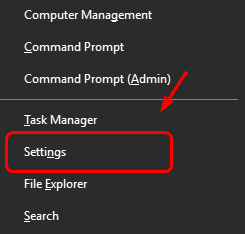
2) Pada kotak carian, taipkan Selesaikan masalah dan pilih Selesaikan masalah rangkaian .

3) Di sebelah kanan panel, klik Jalankan penyelesai masalah bawah Sambungan Internet .
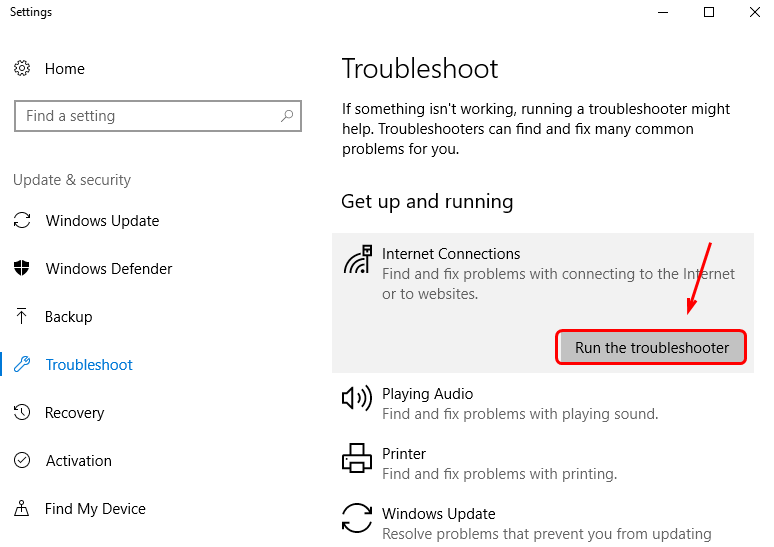
4) Pilih Selesaikan masalah sambungan saya ke Internet .
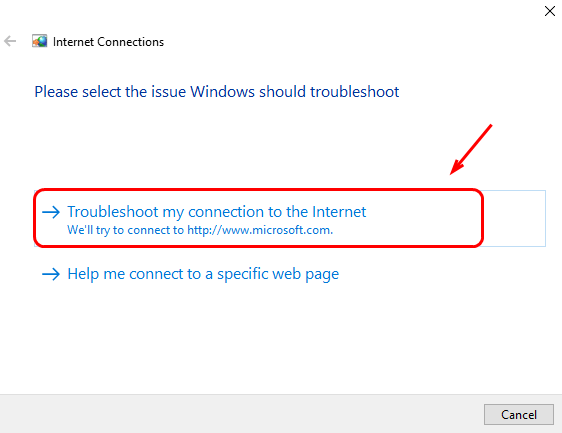
5) Apabila penyelesai masalah automatik selesai menjalankan prosedur, anda akan dapat melihat pemberitahuan ralat tertentu. Contohnya:
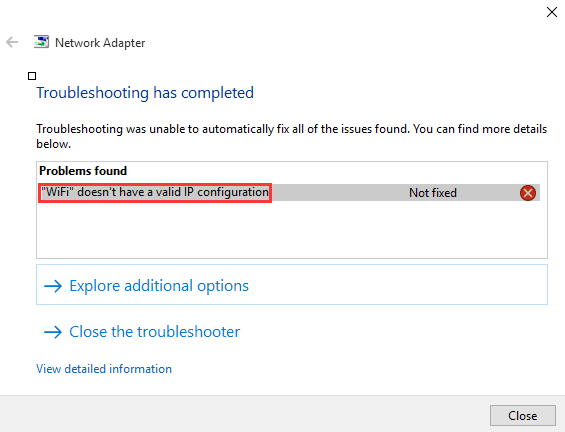
Anda boleh menaip pemberitahuan kesalahan yang anda lihat di sini di kami Asas pengetahuan dan lihat apakah anda dapat mencari pembetulan yang tepat di sini:
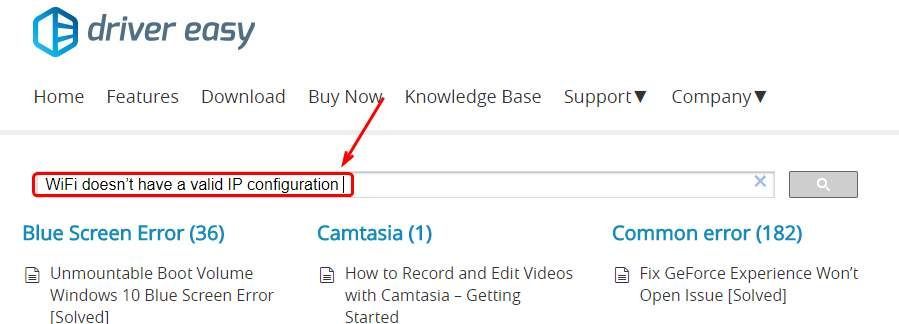
Sekiranya anda tidak melihat pemberitahuan yang tepat di layar anda, sila beri komen dan kami akan melakukan apa sahaja untuk membantu 🙂
Cara 2 - Jalankan Penyelesaian Masalah Rangkaian Auto dari Prompt Perintah yang ditinggikan
1) Jenis cmd di kotak carian di bar tugas anda, dan pilih Menjalankan sebagai pentadbir .
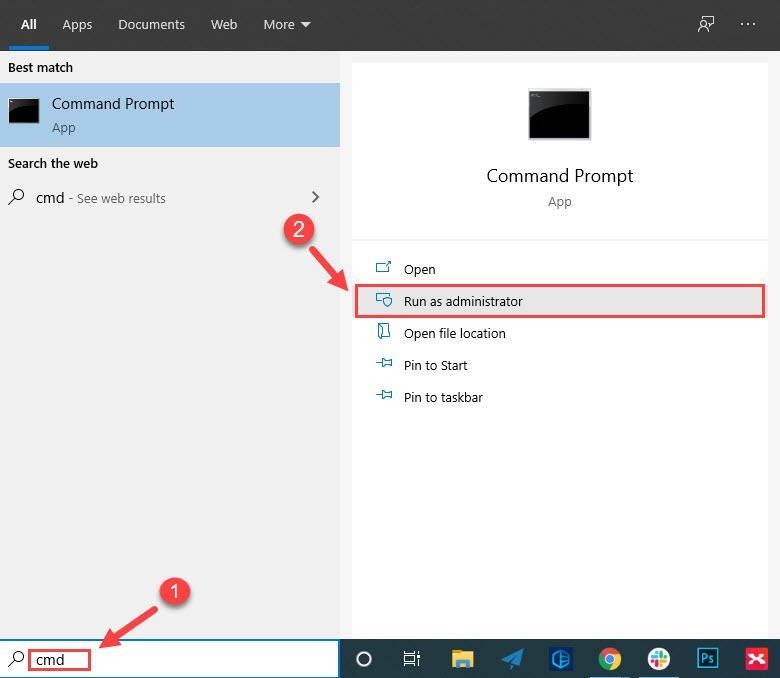
2) Salin & tampal baris arahan berikut ke tetingkap Prompt Perintah dan tekan Masukkan .
msdt.exe -id DeviceDiagnostic
3) Klik Seterusnya di tetingkap yang muncul dan penyelesai masalah akan mula mengesan masalah perkakasan secara automatik.
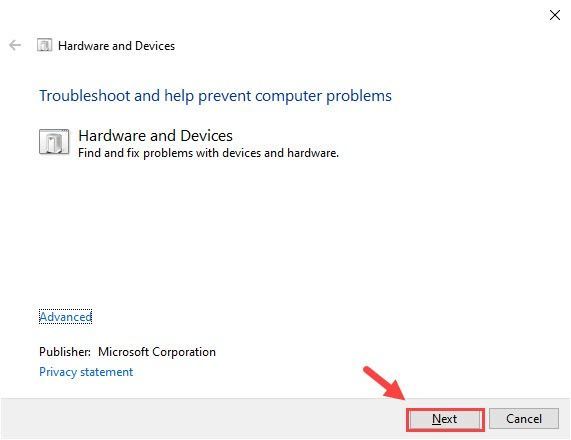
4) Tunggu proses penyelesaian masalah selesai. Kemudian ikuti arahan di skrin untuk menyelesaikan masalah, jika boleh.
Langkah 1: Pasang semula Pemacu Penyesuai Tanpa Wayar
1) Pada papan kekunci anda, tekan Kekunci Windows dan X pada masa yang sama, kemudian pilih Pengurus peranti .
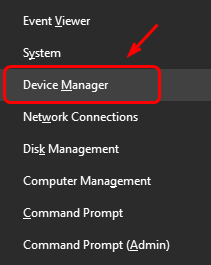
2) Cari dan kembangkan Penyesuai rangkaian pilihan.
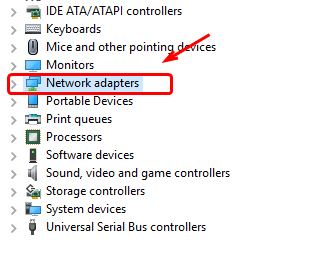
3) Kemudian klik kanan penyesuai rangkaian wayarles yang anda miliki dan pilih Nyahpasang peranti .
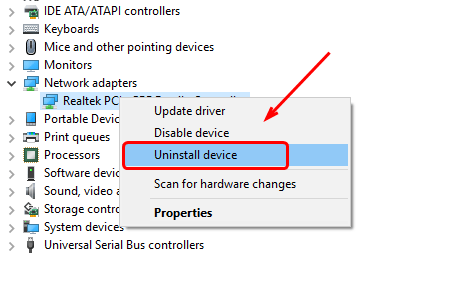
4) Apabila tetingkap pengesahan muncul, tekan Nyahpasang butang untuk meneruskan.
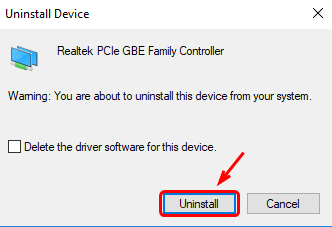
5) Sekarang, arahkan ke bar atas dan klik ikon untuk Imbas perubahan perkakasan .
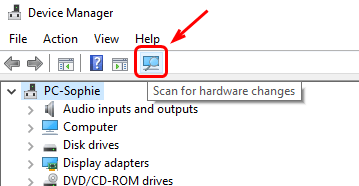
6) Komputer riba HP anda akan mula memasang semula pemacu penyesuai rangkaian wayarles untuk anda. Apabila proses selesai, tutup Pengurus Peranti dan mula semula komputer riba anda.
7) Selepas dimulakan semula, cubalah sambungan Wi-Fi sekali lagi. Sekiranya masalah tetap berlaku, lompat ke Langkah 2.
Langkah 2: Kemas kini Pemacu Penyesuai Tanpa Wayar
Arahan berikut memerlukan sambungan Internet yang dapat dilaksanakan. Kami mengesyorkan anda menggunakan Pemandu Mudah Imbasan Luar Talian ciri untuk mencari pemacu yang betul untuk penyesuai wayarles anda terlebih dahulu.
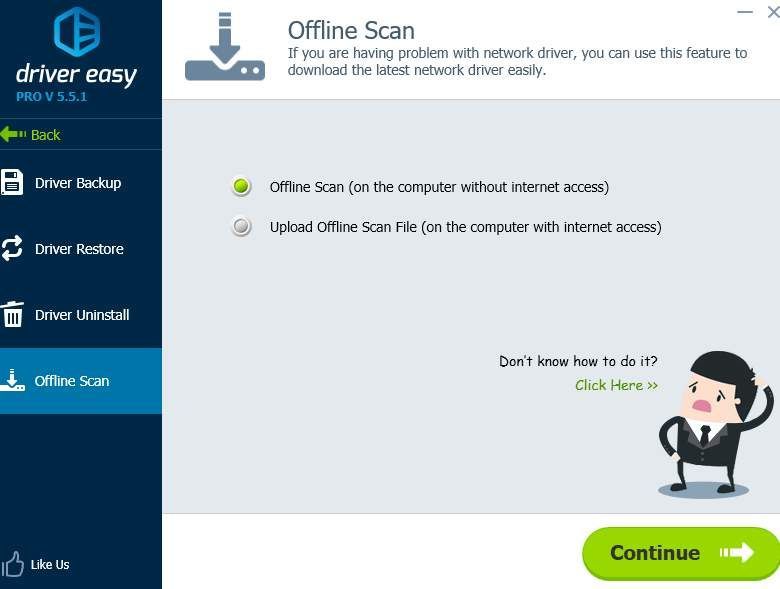
1) Pada papan kekunci anda, tekan Kekunci Windows dan X pada masa yang sama, kemudian pilih Pengurus peranti .
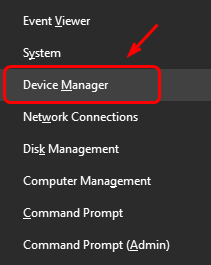
2) Cari dan kembangkan Penyesuai rangkaian pilihan.
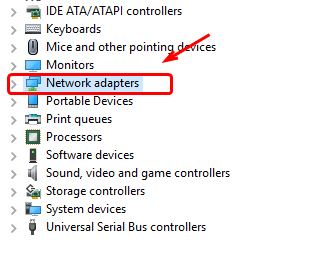
3) Kemudian klik kanan penyesuai rangkaian wayarles yang anda miliki dan pilih Kemas kini pemacu .
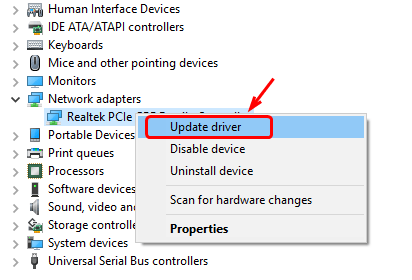
4) Pilih Cari perisian pemacu yang dikemas kini secara automatik .
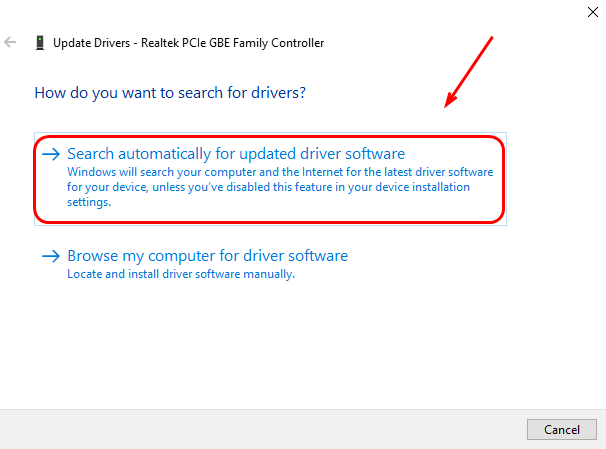
5) PC anda akan memulakan carian untuk anda. Prosesnya mungkin memerlukan sedikit masa.
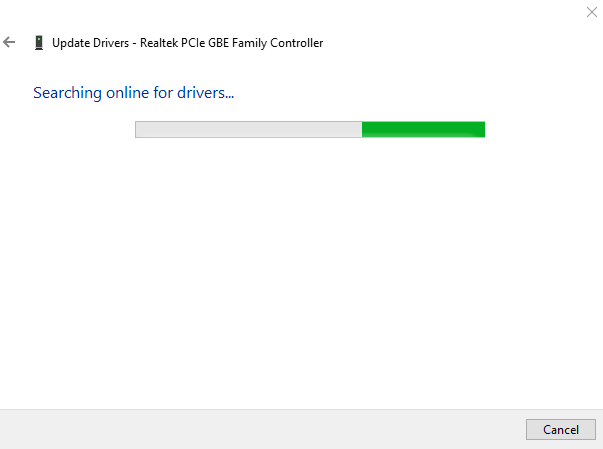
Sekiranya pemacu yang lebih baru tidak dapat dijumpai dengan cara ini, disarankan agar anda pergi ke laman web HP atau pengeluar penyesuai wayarles anda (dalam kes kami, Realtek) dan cari pemandu sendiri.
Sekiranya anda bukan pemula komputer dan tidak tahu bagaimana untuk mengemas kini pemacu penyesuai Wi-Fi anda, kami mengesyorkan Pemandu Mudah kepada anda. Ini adalah alat yang mengesan, memuat turun, dan (jika anda pergi pro ) memasang pemacu yang diperlukan oleh komputer riba anda.
Ia juga membantu anda mencari pemacu penyesuai rangkaian yang betul Imbasan Luar Talian ciri.
Dengan Pemandu Mudah, proses mengemas kini pemandu menjadi hanya dua klik: pertama pada Mengimbas sekarang butang, kedua di Kemas kini butang. Pemacu yang betul akan dimuat turun dan anda boleh memasangnya mengikut kehendak anda - sama ada secara manual melalui Windows atau secara automatik dengan Pemandu Pro Mudah .
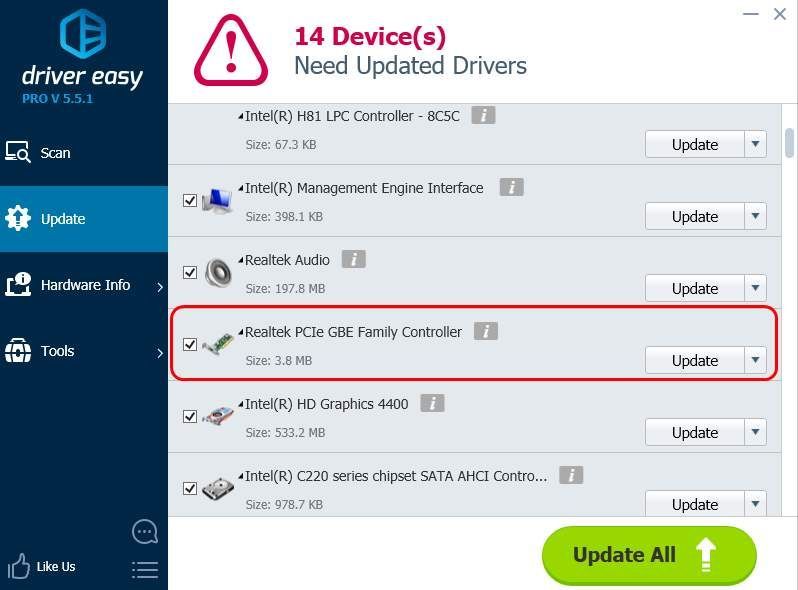 Versi Pro Pemacu Mudah dilengkapi dengan sokongan teknikal sepenuhnya.
Versi Pro Pemacu Mudah dilengkapi dengan sokongan teknikal sepenuhnya. Sekiranya anda memerlukan bantuan, sila hubungi Pasukan sokongan Driver Easy di support@drivereasy.com .
Langkah 3: Periksa dan Rehatkan Tetapan Perkakasan
1) Matikan komputer riba anda terlebih dahulu. Putuskan sambungan semua peranti periferal, seperti pencetak, papan kekunci, tetikus, dan monitor kedua. Cabut plag penyesuai AC. Kemudian, keluarkan bateri.
2) Tekan butang kuasa pada komputer riba anda sekurang-kurangnya 15 saat.
3) Cabut kabel kuasa untuk penghala atau modem wayarles anda. Sekiranya rangkaian anda menyertakan modem jalur lebar yang terpisah, cabut juga kabel kuasa.
4) Tunggu selama 5 saat, kemudian pasangkan kembali kabelnya. Lampu mesti menyala. Sekiranya hanya lampu kuasa menyala dan lampu Internet berkedip dan mati, mungkin ada beberapa masalah dengan ISP (Penyedia Perkhidmatan Internet) dan anda mungkin perlu menghubungi mereka untuk maklumat lebih lanjut.
5) Masukkan bateri ke dalam komputer riba anda dan pasangkan penyesuai AC. Jangan pasangkan peranti luaran.
6) Hidupkan komputer riba anda. Gunakan kekunci anak panah untuk memilih Mulakan Windows Secara Lazim dan memukul Masukkan kunci.
7) Apabila anda masuk ke desktop secara normal, klik kanan ikon rangkaian di bahagian dulang dan pilih Buka Rangkaian dan Pusat Perkongsian .
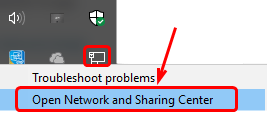
8) Kemudian pilih Tukar tetapan penyesuai .
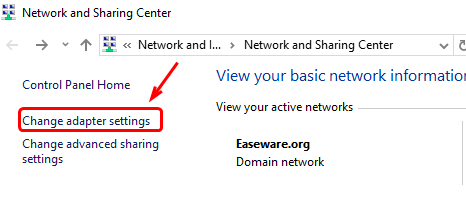
9) Periksa status sambungan rangkaian anda. Sekiranya anda melihat statusnya adalah Lumpuhkan , klik kanan sambungan wayarles anda dan pilih Aktifkan .
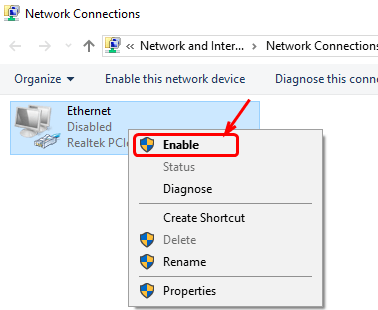
Pilihan Akhir: Muat semula atau Tetapkan Semula Windows 10
Sekiranya komputer riba anda dapat menyambung ke rangkaian wayarles anda dengan baik, tetapi tidak sekarang, anda mungkin perlu mempertimbangkan untuk memulihkan Windows 10 anda, sejak tarikh rangkaian wayarles berfungsi dengan baik.
Untuk arahan yang lebih terperinci, anda boleh menyemak siaran di bawah:
Bagaimana menetapkan semula & memuat semula Windows 10?
Semoga siaran ini membantu anda menyelesaikan masalah ini. Sekiranya anda mempunyai pertanyaan atau idea lebih lanjut, sila berikan komen di bawah. Terima kasih untuk membaca!





![[5 Penyelesaian] Selesaikan Masalah WiFi Lenyap](https://letmeknow.ch/img/other/80/r-soudre-le-probl-me-de-disparition-du-wifi.jpg)
![Skrol Penatua FPS Rendah Dalam Talian [2021 Petua]](https://letmeknow.ch/img/technical-tips/57/elder-scrolls-online-low-fps.jpg)